WordPress에서 연락처 양식 페이지를 만드는 방법은 무엇입니까?
게시 됨: 2023-06-13방문자와 연결하고 쉽게 연락할 수 있는 효과적인 방법을 찾고 있는 WordPress 사용자 또는 웹사이트 소유자입니까? 글쎄, WordPress의 놀라운 연락처 양식 세계로 뛰어드는 것 이상을 보지 마십시오!
노련한 전문가이든 이제 막 시작한 전문가이든 이 기사에서는 웹사이트에서 연락처 양식을 만드는 과정을 안내합니다. 따라서 문의 양식의 기능을 탐색하고 WordPress 웹사이트를 다음 단계로 끌어올릴 준비를 하십시오!
이제 사람들이 연락할 수 있도록 이메일 주소를 공유할 수 있는데 왜 WordPress에 연락처 양식이 필요한지 궁금하십니까?
왜 문의 양식이 있어야 합니까?
다음은 네 가지 주요 이유입니다.
- 전문성의 유망한 표시: 웹사이트의 연락처 양식 페이지는 청중에게 편리하고 구조화된 커뮤니케이션 수단을 제공하려는 노력을 보여주기 때문에 전문성을 분명히 나타내기 때문에 녹색 깃발입니다.
- 방문자가 사이트에 머물 수 있도록 지원: 연락처 양식 대신 이메일 주소를 게시할 때 사이트를 방문하는 사람들은 통신을 위해 메일을 열어야 하는데, 이는 주의를 산만하게 할 수 있습니다.
- 스팸으로부터 보호: 연락처 양식은 이메일 주소를 직접 표시하는 것과 비교하여 개인 정보 보호 및 스팸 보호를 제공합니다.
- 사용자 친화적: 사람들은 이메일을 열고 메시지를 보내는 것보다 연락처 양식이 더 편리하다는 것을 알 수 있습니다.
그러나 기본적으로 WordPress에는 내장된 연락처 양식이 없지만 사이트에 하나를 추가하는 것도 어려운 일이 아닙니다. WordPress 문의 양식을 얼마나 쉽게 만들 수 있는지 살펴보겠습니다.
WordPress에서 연락처 양식 페이지를 만드는 단계
WordPress 웹사이트에 문의 양식을 추가하려면 아래 단계를 따르세요.
- 최고의 문의 양식 플러그인 선택
먼저 설치하려는 연락처 양식 플러그인을 선택해야 합니다. 지금은 WordPress에서 최고의 연락처 양식 플러그인 중 하나인 WPForms를 살펴보겠습니다.
- WordPress에 플러그인 설치
이를 위해서는 WordPress 대시보드 에 로그인해야 합니다. 여기에서 플러그인 > 새로 추가 로 이동하여 WPForms를 검색합니다.
지금 설치 버튼을 클릭한 다음 활성화 버튼을 클릭하여 플러그인을 설치하고 활성화합니다.
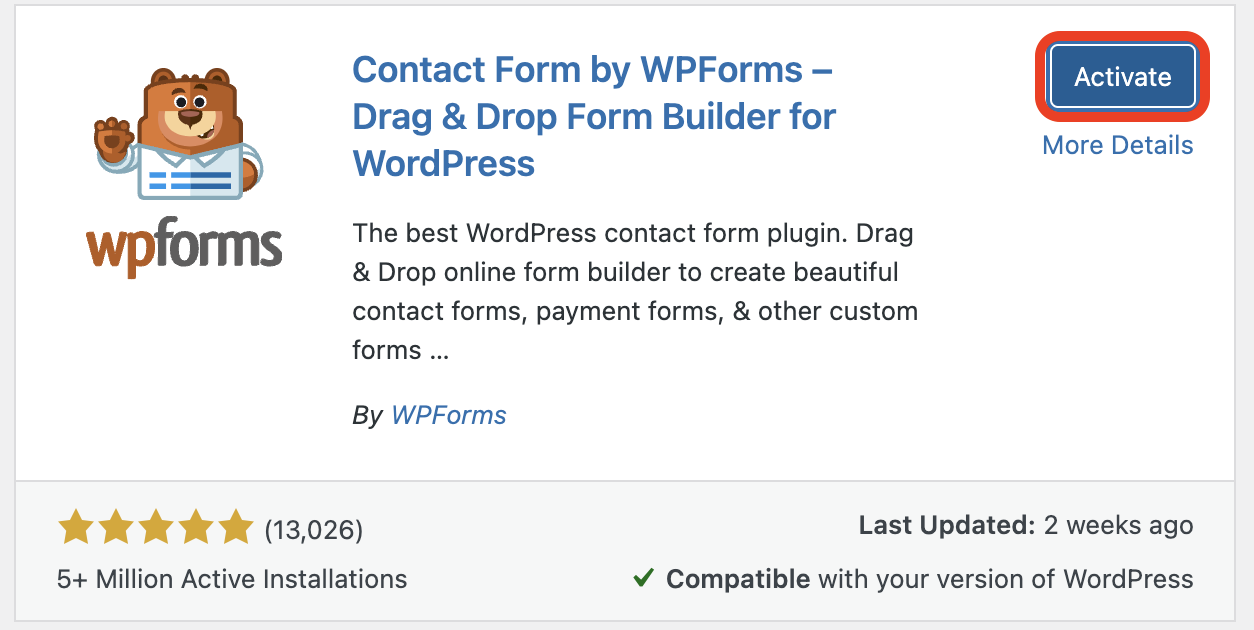
이제 간단한 문의 양식을 만들 수 있는 WPForms Lite를 사용할 수 있습니다. 필요한 경우 기능이 향상된 유료 버전인 WPForms Pro로 업그레이드할 수 있습니다.
이제 WordPress에서 연락처 양식을 만들 준비가 모두 완료되었습니다.
- WPForms를 사용하여 문의 양식 만들기
이제 대시보드 에서 WPForms 메뉴를 찾을 수 있습니다. WPForms 로 이동하여 새로 추가를 클릭합니다.
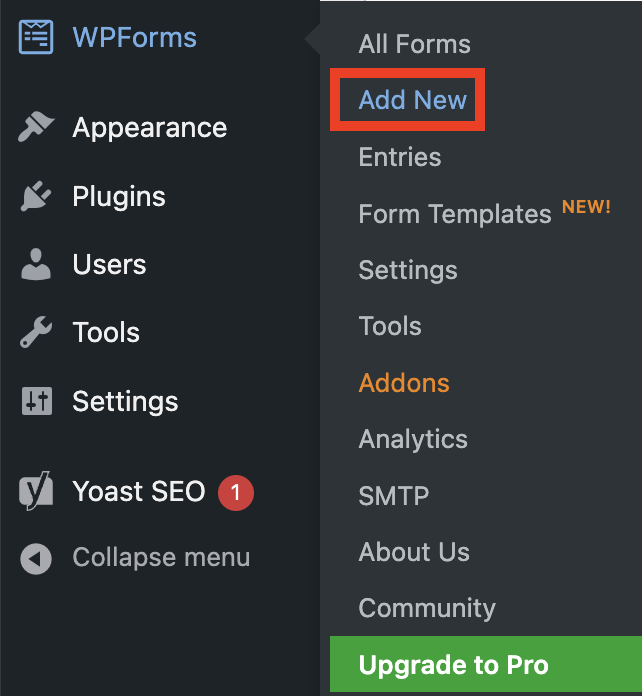
이제 WPForms 끌어서 놓기 양식 작성기 템플릿 라이브러리로 이동합니다.
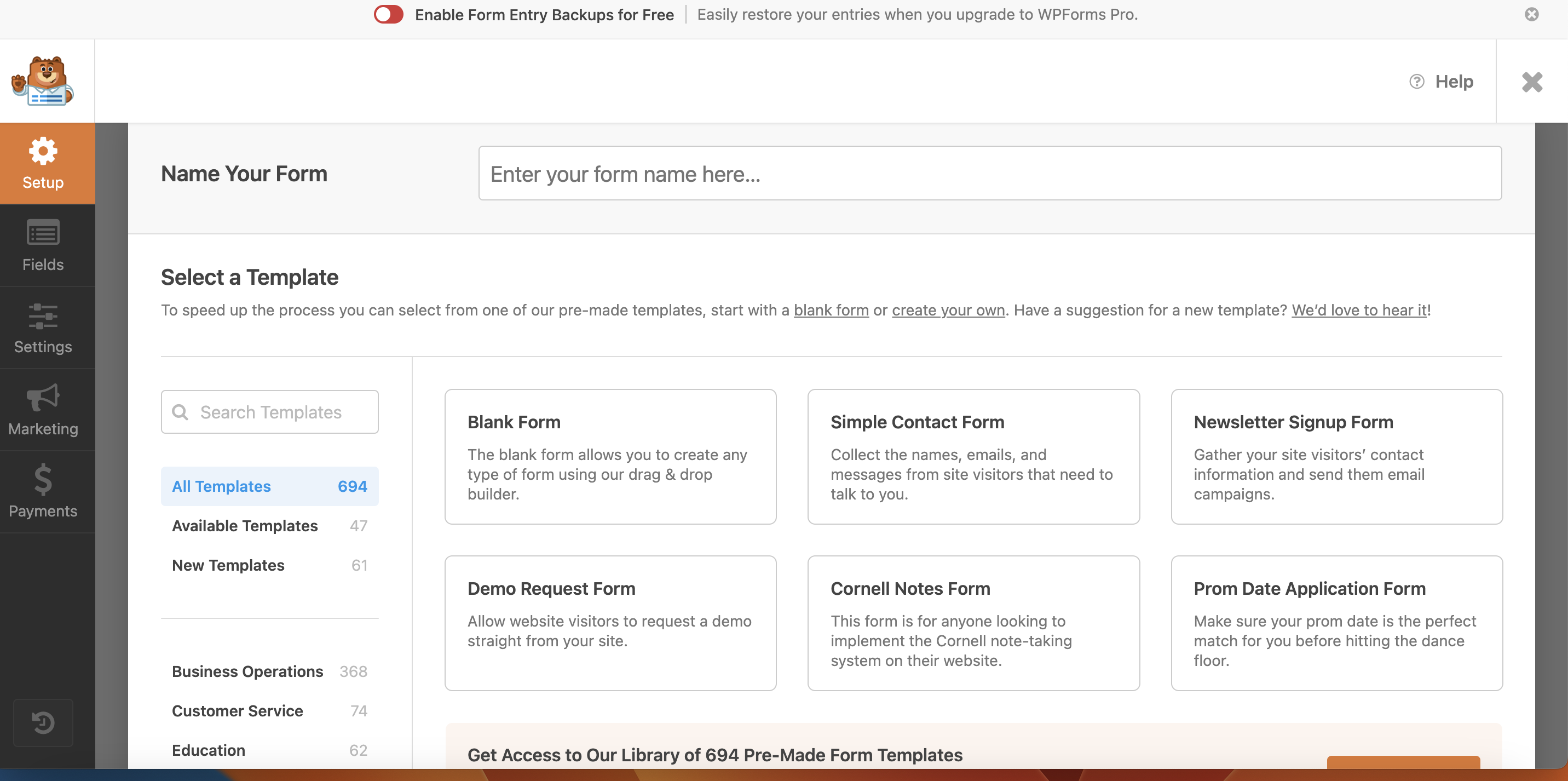
연락처 양식의 이름을 지정하고 원하는 템플릿을 선택하여 진행합니다. 미리 작성된 템플릿이나 빈 양식으로 시작할 수 있습니다. 템플릿 사용 버튼을 클릭하기만 하면 연락처 양식 작성이 시작됩니다.
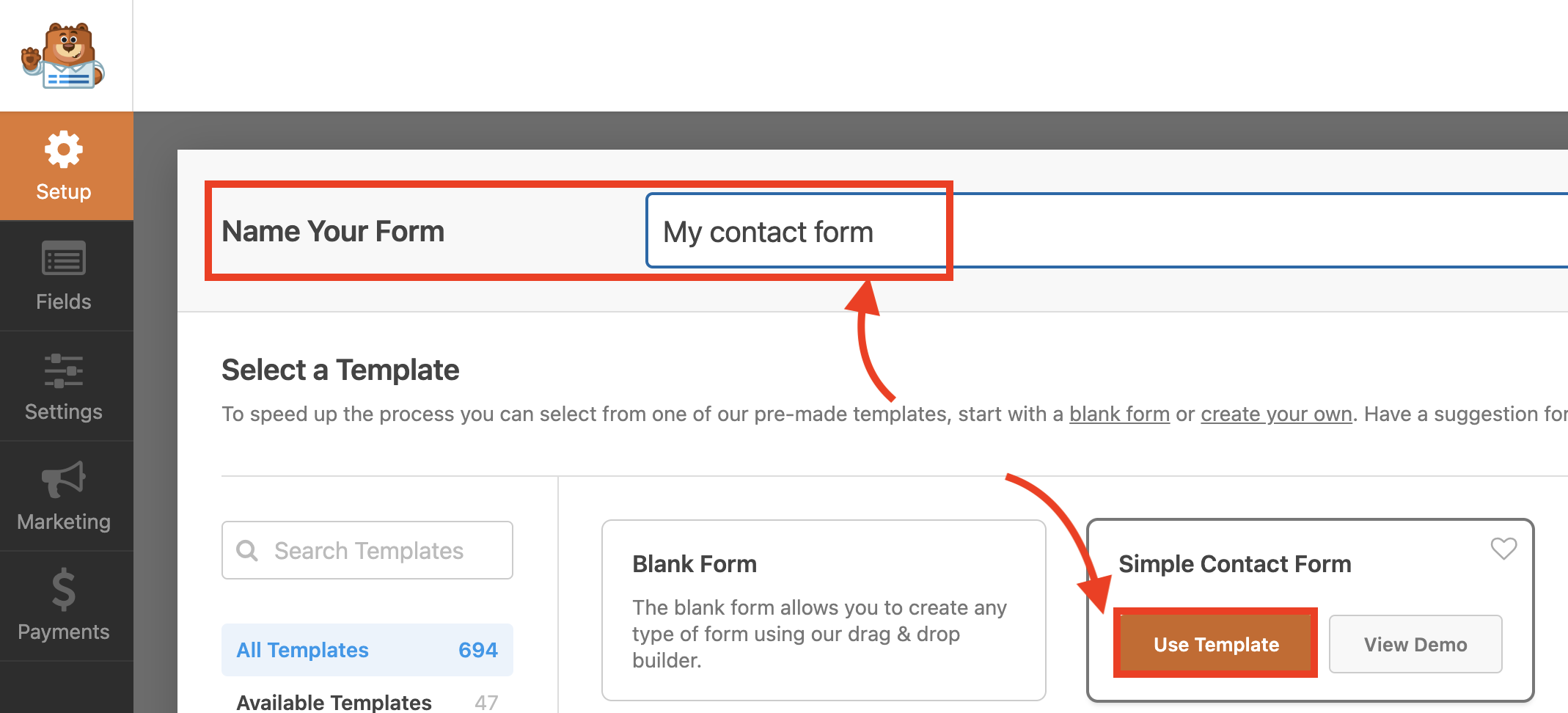
템플릿 사용 버튼을 클릭하면 왼쪽의 필드 옵션 패널과 함께 해당 템플릿으로 이동하여 편집 및 변경에 사용할 수 있습니다.
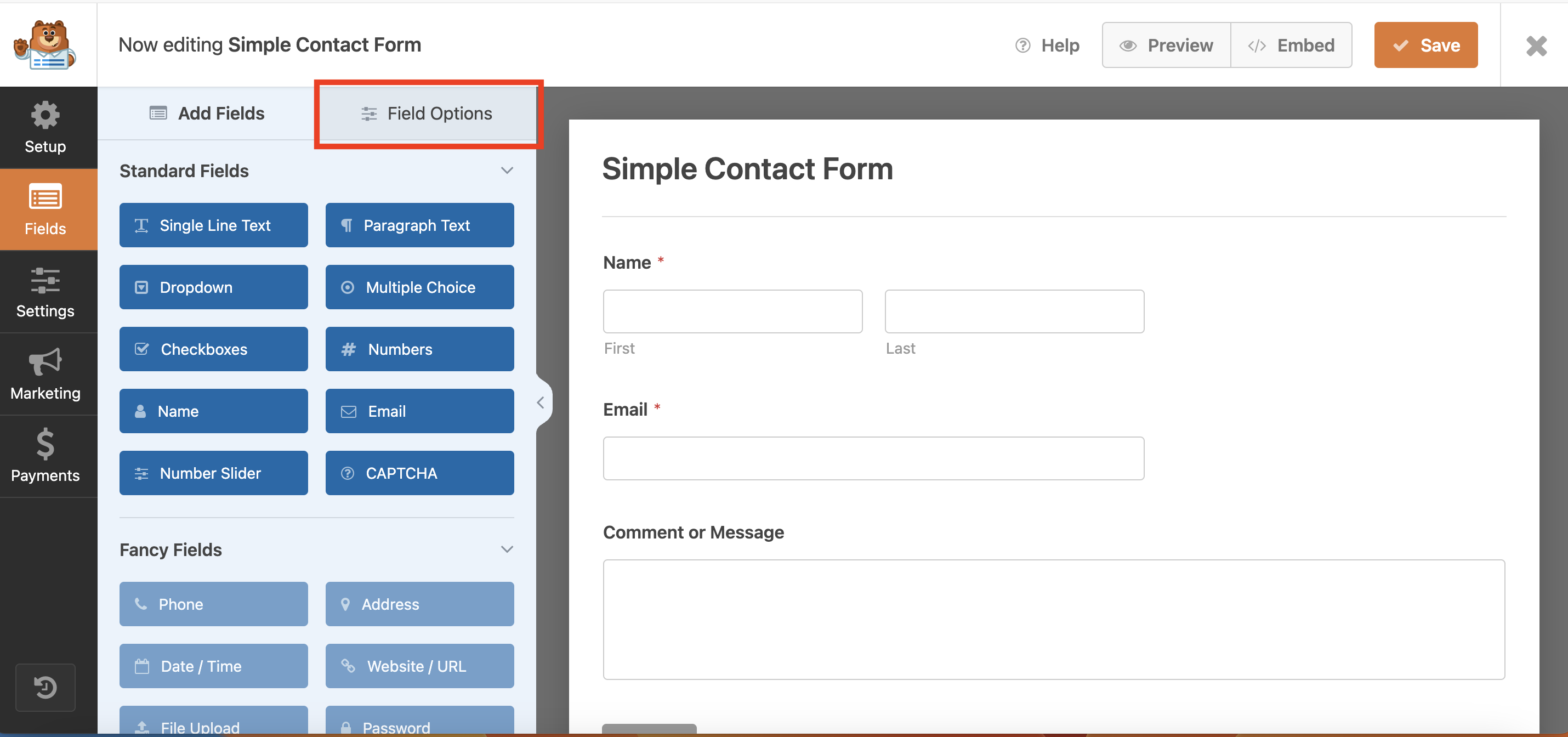
끌어서 놓거나 필드 옵션 에서 사용할 수 있는 원하는 필드를 클릭하여 양식을 변경할 수 있습니다. 드롭다운, 체크박스, 라디오 버튼 등과 같은 다양한 필드 유형 중에서 선택할 수 있습니다. 마우스를 사용하여 양식의 필드 순서를 드래그 앤 드롭하고 변경할 수도 있습니다.
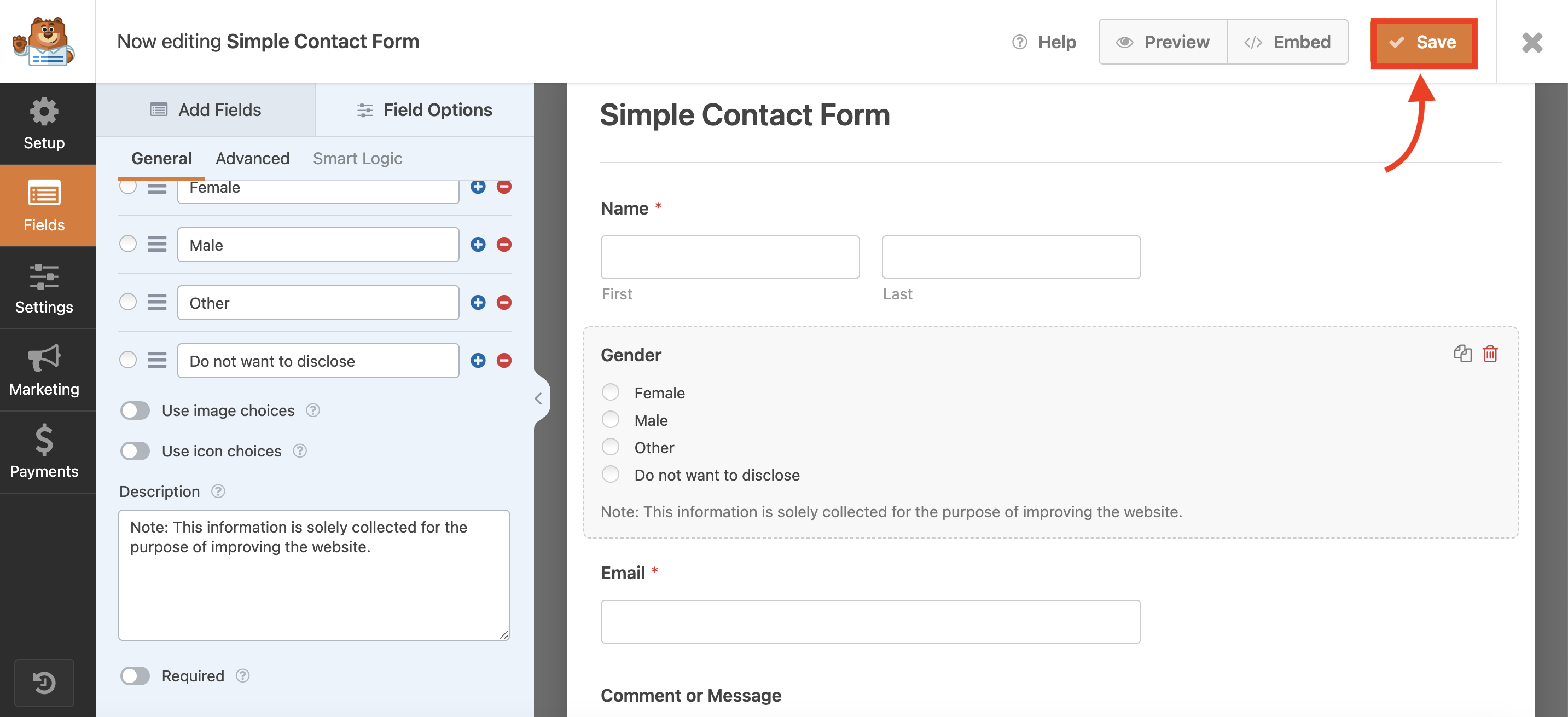
필요한 필드를 추가하고 각 필드를 클릭하고 왼쪽의 설정을 수정하여 사용자 지정합니다. 완료되면 저장 버튼을 클릭하여 변경 사항을 저장합니다.
연락처 양식이 준비되었으므로 양식을 제출하는 웹 사이트 방문자를 위한 확인 메시지를 설정하는 것이 좋습니다.
- 확인 메시지 만들기
확인 메시지는 양식 제출을 확인하는 감사 메시지일 수 있습니다.
이를 생성하려면 Form Builder에서 설정 탭을 클릭하고 표시된 옵션에서 확인 탭을 클릭합니다.확인 유형 드롭다운에는 " 메시지 ", " 페이지 표시 " 및 " URL로 이동 "의 세 가지 옵션이 표시됩니다. ”
메시지 상자에 이미 기본 메시지가 표시되어 있을 수 있지만 기본 설정에 따라 사용자 지정할 수 있습니다. "페이지 표시" 옵션은 WPForms Pro에서만 사용할 수 있으며 이 옵션을 선택하면 적절한 감사 메시지 또는 표시하려는 추가 정보가 포함된 선택한 페이지를 표시할 수 있습니다.

또한 드롭다운 메뉴의 URL 옵션을 사용하여 메시지를 표시하지 않고 방문자를 특정 페이지로 리디렉션할 수 있습니다.
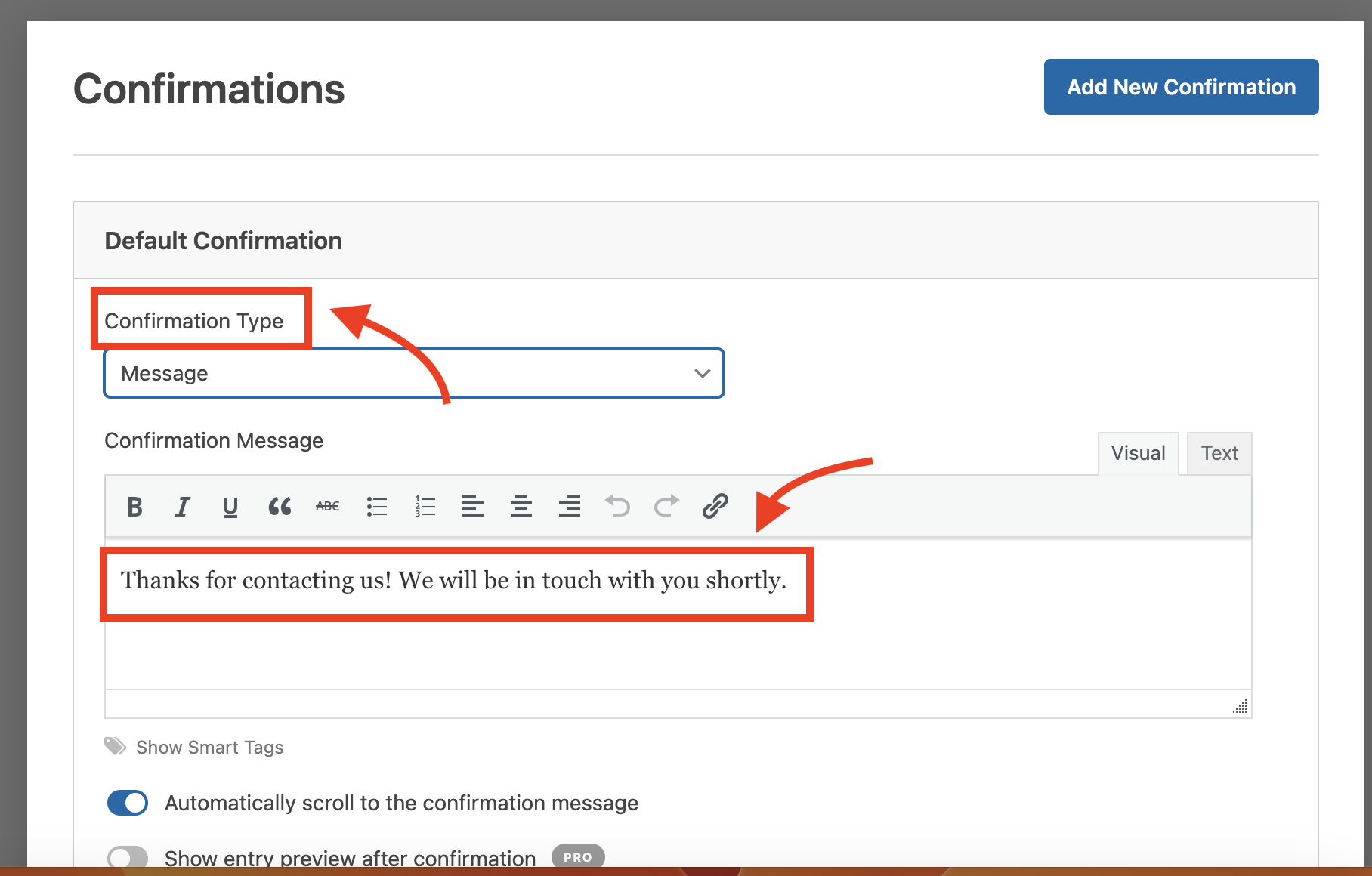
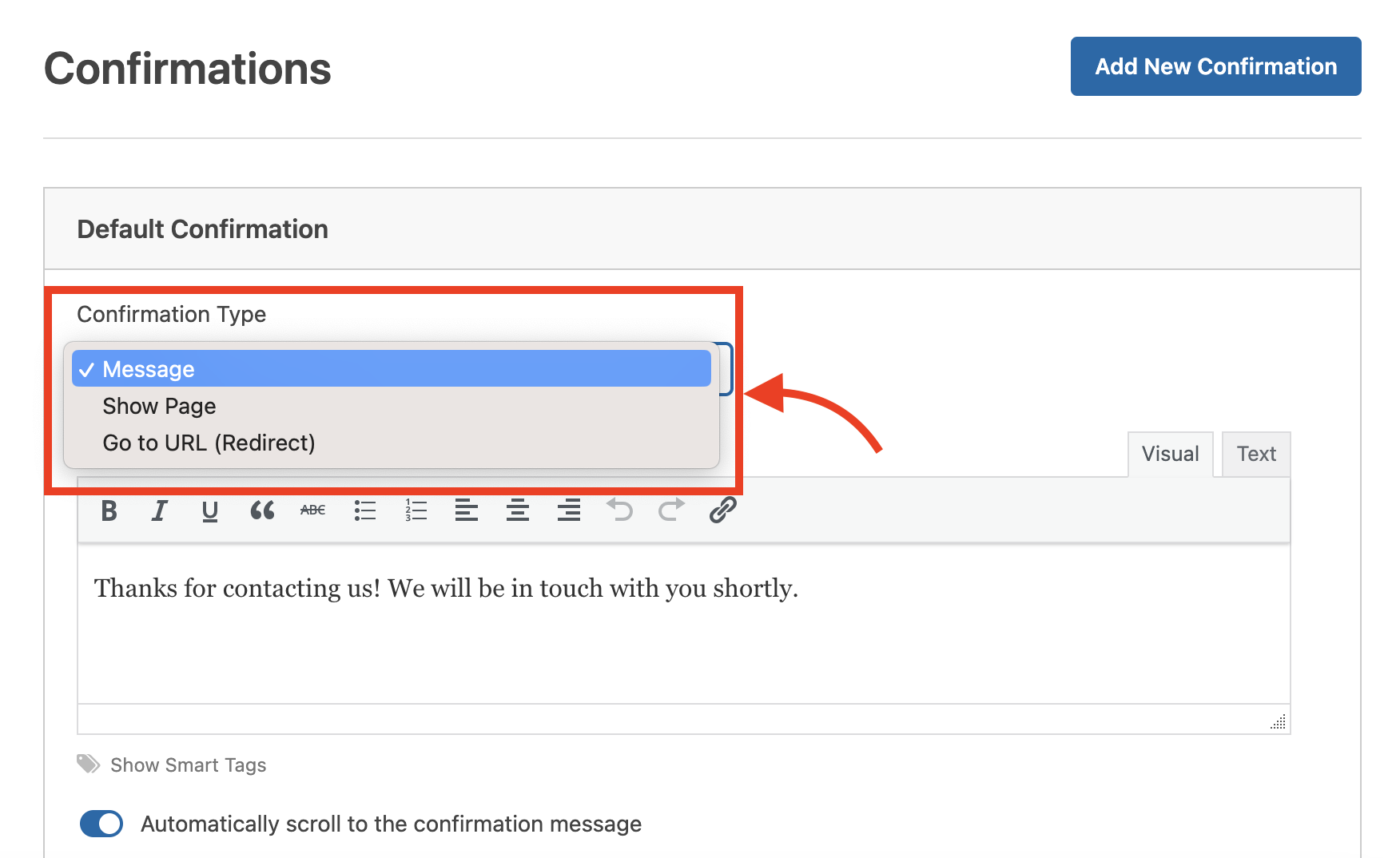
사용자 정의 후 변경 사항을 저장 했는지 확인하십시오.
- 양식 알림 설정
방문자가 양식을 제출한 후 알림을 설정하는 것은 문의, 잠재 고객 또는 중요한 양식 제출에 즉시 응답하고 주의를 기울이는 데 매우 중요합니다.
이를 생성하려면 Form Builder에서 설정 탭을 클릭하고 표시된 옵션에서 알림 탭을 클릭합니다.
기본적으로 관리자 이메일에 대한 알림이 이미 설정되어 있습니다. 그것을 클릭하여 편집하거나 " 새 알림 추가 " 버튼을 클릭하여 새 알림을 만들고 필요한 사용자 정의를 수행하십시오.
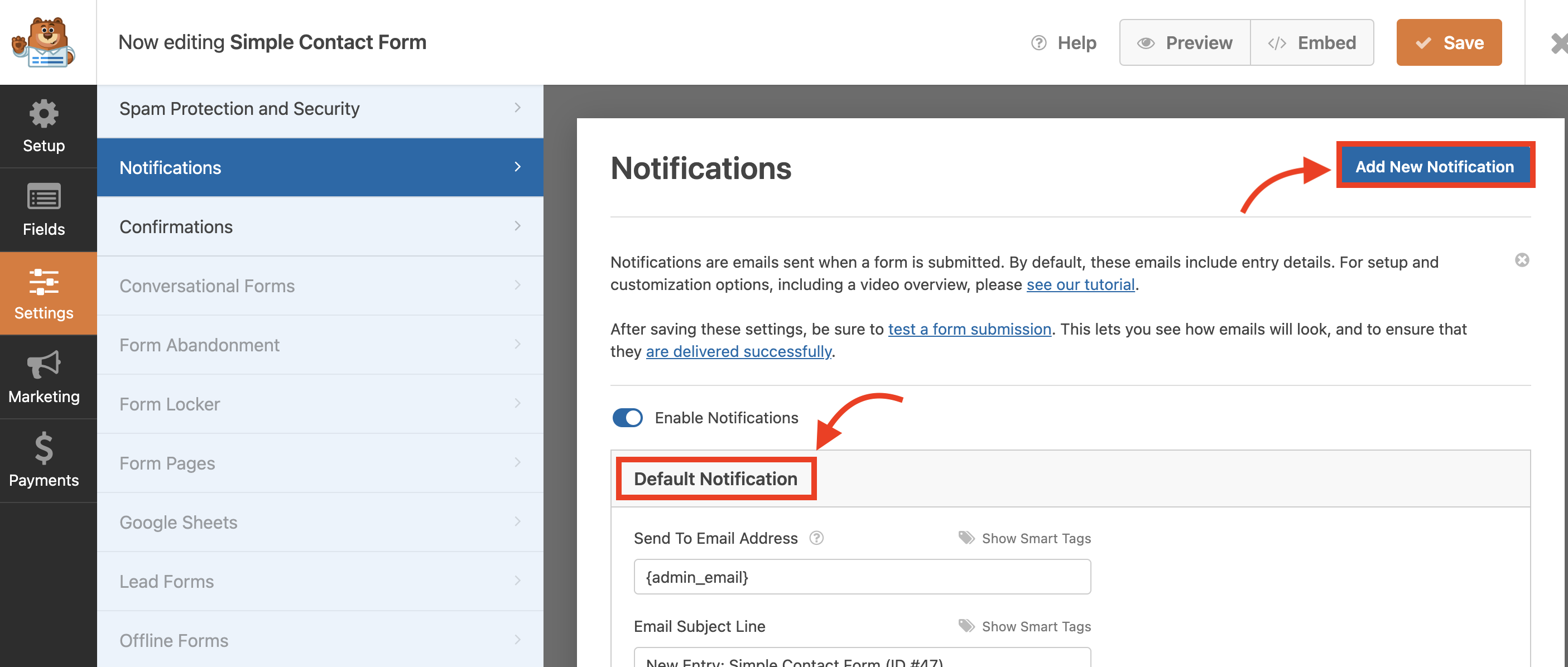
이메일 제목, 수신자, 메시지 내용 및 기타 옵션을 포함하여 이메일 알림의 다양한 측면을 수정할 수 있습니다. "스마트 태그 표시" 버튼을 클릭하고 이메일 메시지에 포함할 양식 필드를 선택하여 이메일 알림에 양식 필드 값을 포함하거나 제외할 수도 있습니다.
또한 "보낸 사람 이름" 및 "답장" 이메일 주소와 같은 이메일 알림에 대한 다양한 기타 설정을 사용자 정의할 수 있습니다.
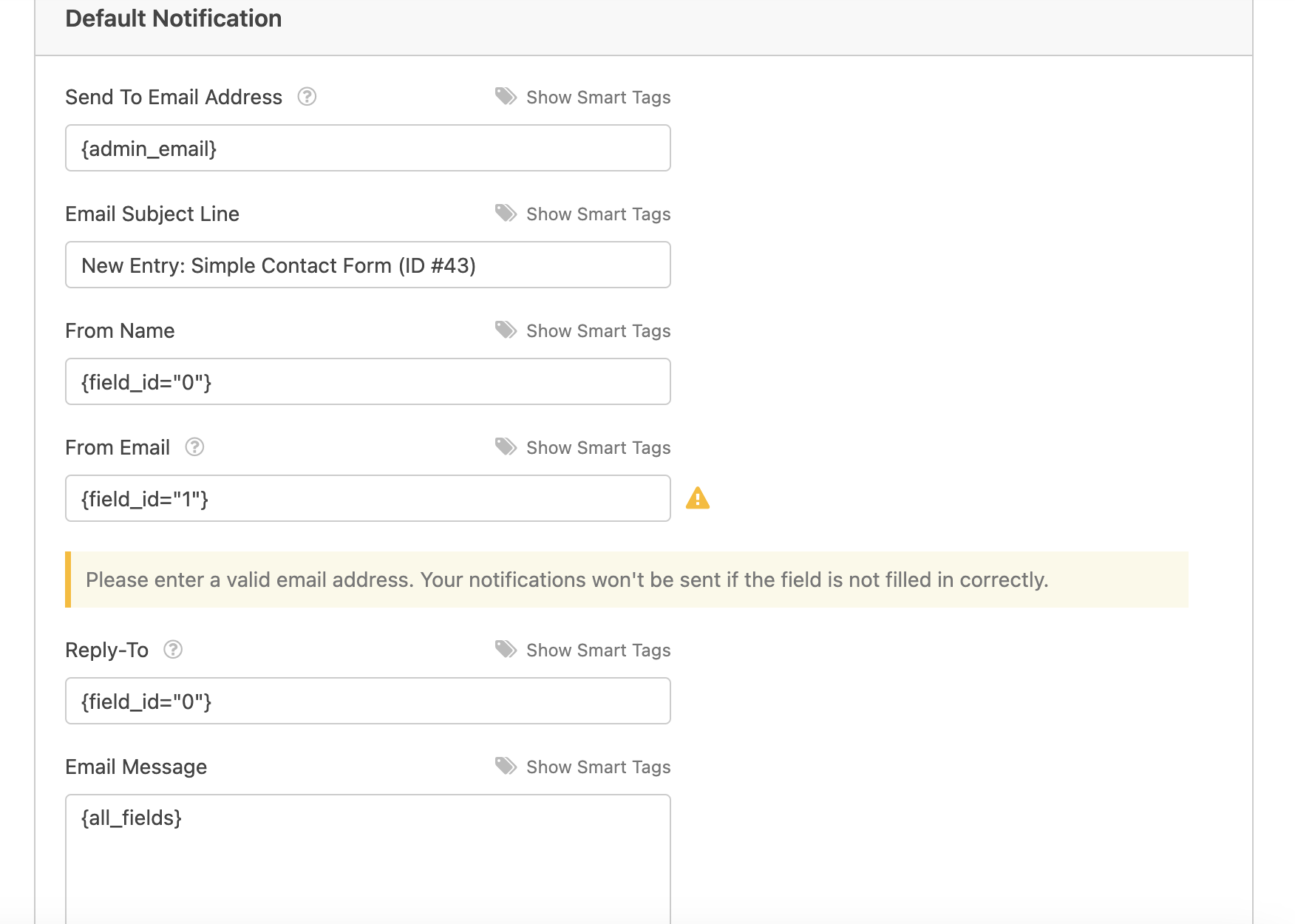
이메일 알림 설정을 완료한 후 저장 버튼을 클릭하여 양식을 저장합니다. 이제 WPForms는 사용자가 연락처 양식을 제출할 때마다 지정된 수신자에게 이메일 알림을 보냅니다.
- 웹사이트에 연락처 양식 추가
거의 다 왔습니다! 이제 페이지 또는 게시물에 연락처 양식을 포함하려면 새 페이지를 만들거나 기존 페이지를 편집하십시오.
별도의 연락처 양식 페이지를 만들려면 대시보드의 페이지 옵션으로 이동하고 새로 추가를 선택합니다. 그런 다음 새 페이지에서 더하기 아이콘을 클릭하고 WPForms를 검색합니다.
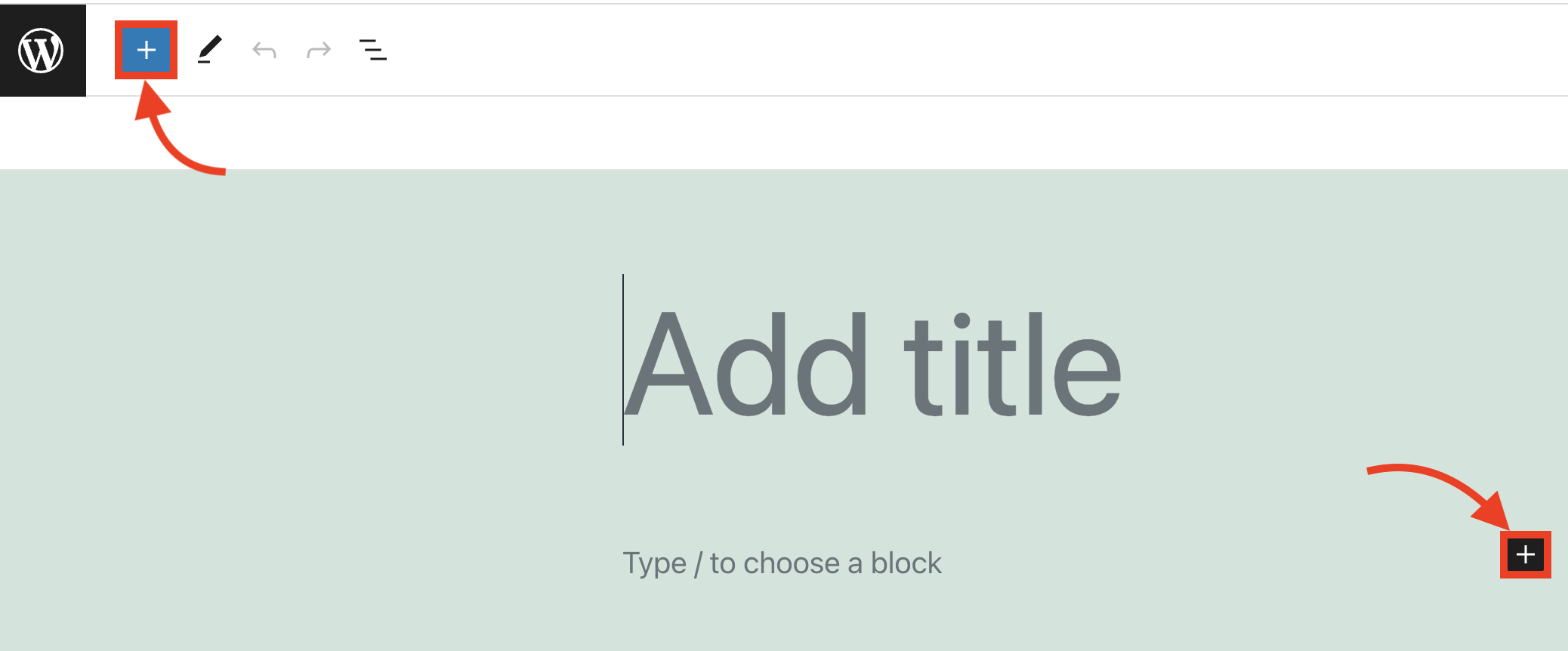
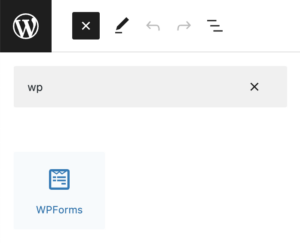
이제 페이지의 콘텐츠 영역에 드롭다운 메뉴가 있는 WPForms 블록이 표시됩니다. 사용 가능한 옵션에서 이전에 생성한 양식을 선택한 다음 페이지를 업데이트합니다.
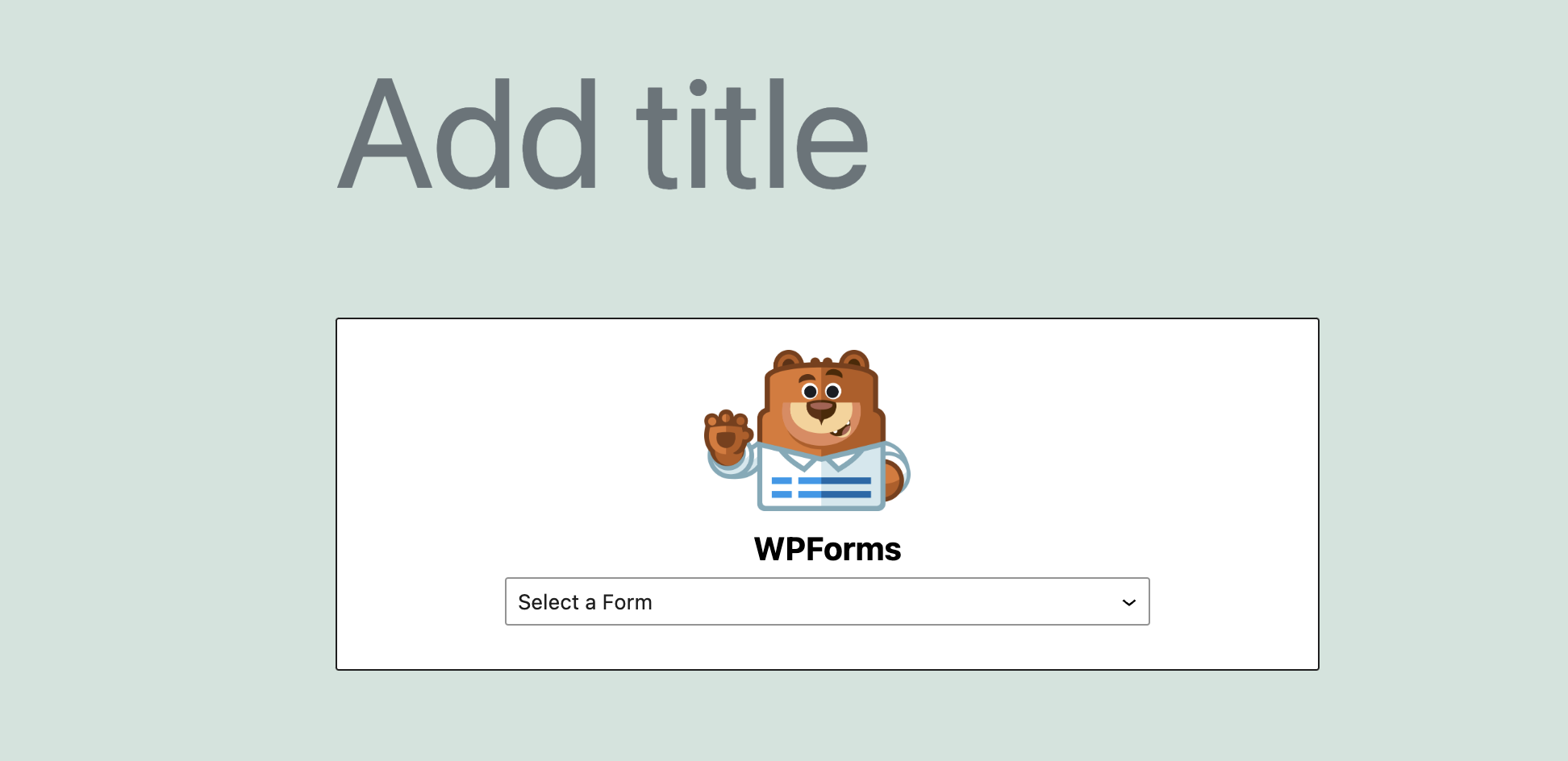
웹사이트를 미리 보거나 양식을 내장한 페이지를 방문하여 실제로 작동하는지 확인하십시오. 다음과 같이 보일 수 있습니다.
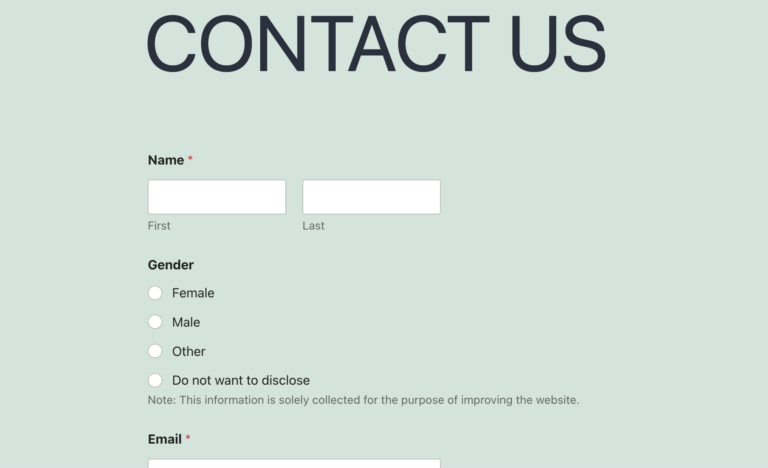
우와! 이제 연락처 양식 페이지를 만들었습니다!
더하기 아이콘 > 위젯 > WPForms를 클릭하고 드롭다운 메뉴에서 선호하는 양식을 선택하여 원하는 게시물에 추가하기만 하면 WPForms 연락처 양식 위젯을 추가할 수도 있습니다.
제출된 양식 찾기
무료 버전의 WPForms에는 정식 버전의 WPForms와 같은 기본 제공 항목 관리 시스템이 없습니다. 따라서 WordPress 관리자 계정과 연결된 이메일 주소 또는 지정된 이메일 주소를 확인해야 합니다. 연락처 양식을 통해 전송된 메시지는 이 이메일 주소로 전송됩니다.
그러나 유료 버전은 WordPress 대시보드에서 항목 보기를 제공합니다. 이에 액세스하려면 WordPress 관리 영역에 로그인하고 WPForms > 항목 으로 이동하십시오. 여기에서 연락처 양식을 통해 전송된 메시지를 포함하여 양식 제출 목록을 찾을 수 있습니다.
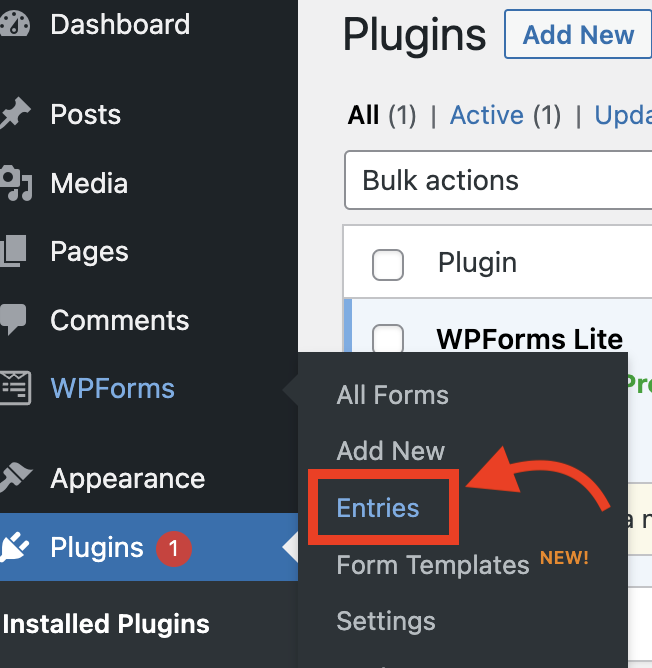
최종 생각
WordPress에서 연락처 양식을 만드는 것은 웹사이트의 기능과 사용자 경험을 크게 향상시킬 수 있는 간단한 프로세스입니다. 위의 단계를 통해 WPForms를 사용하여 연락처 양식을 쉽게 만들고 사용자 지정할 수 있습니다. 연락처 양식은 방문자가 귀하의 사이트에 계속 참여하면서 귀하에게 연락할 수 있는 편리한 방법을 제공한다는 점을 기억하십시오.
귀중한 정보를 캡처하고 청중과 효과적으로 소통할 수 있는 기능을 갖춘 잘 설계된 문의 양식은 모든 WordPress 웹 사이트에 필수적입니다. 지금 문의 양식 만들기를 시작하고 웹 사이트를 다음 수준의 사용자 상호 작용 및 편의성으로 끌어 올리십시오.
- 도움이 되었나요?
- 예 아니오
